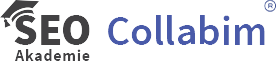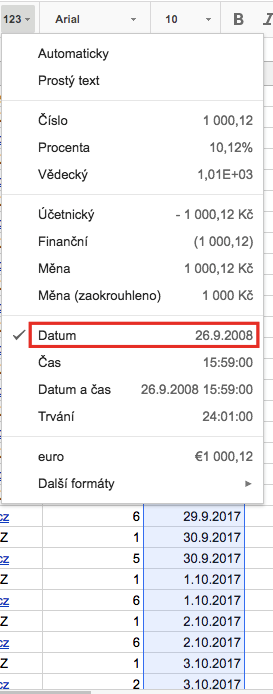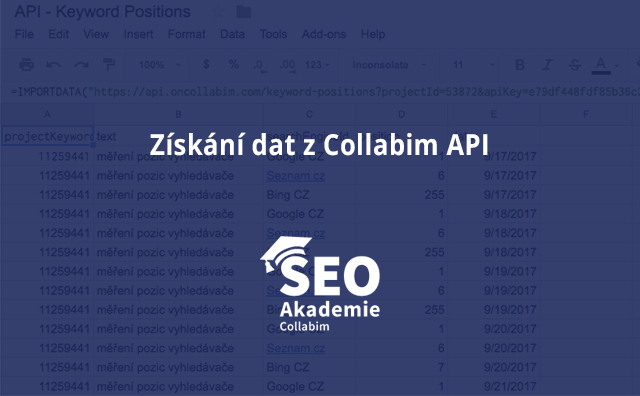
Data z Collabimu se dají dostat několika různými způsoby. Jedním z nich je i načtení dat pomocí API. V tomto návodu se dozvíte vše potřebné pro načtení dat z Collabim API až do Data Studia/Power BI.
DATA STUDIO
K napojení Collabimu do Data Studia slouží samostatný univerzální konektor. Postup k napojení je velice jednoduchý a podrobně se o něm dočtete v naší nápovědě.
POWERBI
V POWERBI stačí načíst nový zdroj -> web -> vložit přímo URL z API, tedy například:
https://api.oncollabim.com/keyword-positions?projectId=XXX&apiKey=XXXX&format=csv&lastXDays=30&showSearchEngineName=1&tags=XXXX
A je to.
Jaký bude postup?
- Vytvoříme si Google Spreadsheet.
- Napíšeme si vzoreček na import dat.
- Zjistíme si API klíč.
- Data vložíme do PowerBI.
Jak napsat vzoreček?
Historie pozic klíčových slov
Data získáte tak, že do první buňky Google Spreadsheetu napíšete tuto funkci:
=IMPORTDATA("https://api.oncollabim.com/keyword-positions?projectId=XXX&apiKey=XXXX&format=csv&lastXDays=30&showSearchEngineName=1&tags=XXXX")
Je třeba změnit několik věcí:
- projectId = ID projektu, které zjistíte pomocí čísla v URL po zobrazení detailu projektu;
- apiKey = doplníte svůj API klíč;
- lastXDays = doplníte počet dní, za které chcete data získat;
- showSearchEngineName = doplníte “nulu” místo “jedničky”, pokud chcete místo názvu vyhledávače (Google), zobrazit jeho ID;
- tags = název štítku v URL, ten zjistíte třeba při filtrování klíčových slov (štítek “sedačky” bude mít jméno “sedacky”).
Po potvrzení dotazu se vám data v tabulce během několika vteřin načtou. Doporučujeme si vzorečky psát někam mimo Spreadsheety, kam potom vkládat až upravené vzorečky z nějakého textového editoru.
Taktéž si nezapomeňte změnit formát sloupečku “Datum”:
Jak zjistit API klíč?
Tak, že do URL vašeho účtu dáte na konec “user-key”. Například https://mujucet.oncollabim.com/user-key. Zobrazí se vám API klíč.
Kde se dočtu víc informací?
Na stránce Informace o API.